Jak porównać dwa dokumenty w Dokumentach Google
Jeśli masz dwa podobne dokumenty i chcesz je porównać, możesz użyć Dokumentów Google(Google Docs) , aby to zrobić. Dokumenty Google(Google Docs) niedawno dodały opcję Porównaj dokumenty(Compare documents) , umożliwiającą użytkownikom porównywanie dwóch dokumentów w Dokumentach Google(Google Docs) . Chociaż nie pokazuje panelu obok siebie, można znaleźć absolutne różnice w komentarzach i podświetleniu formularzy.
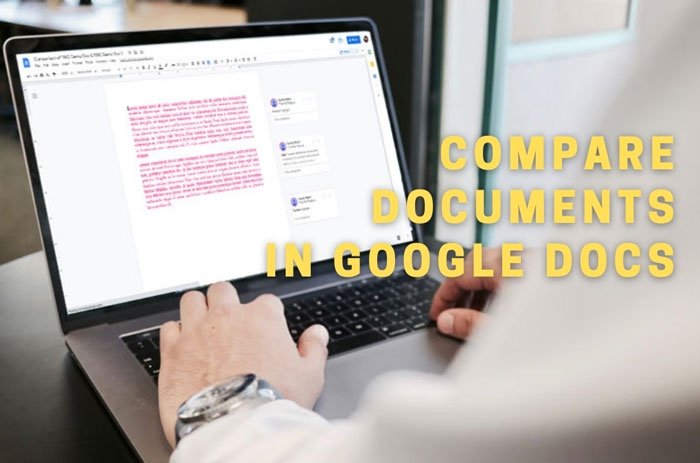
Załóżmy, że ty i twój przyjaciel pracujecie nad projektem i oboje często edytujecie jeden dokument zgodnie z wymaganiami. W tej sytuacji chcesz poznać wszystkie zmiany, które do tej pory wprowadził Twój znajomy. Możesz skorzystać z dwóch opcji – możesz poprosić znajomego o wykonanie ręcznej notatki i możesz skorzystać z wbudowanej opcji w Dokumentach Google(Google Docs) . Jeśli druga opcja brzmi dla Ciebie lepiej, możesz skorzystać z tego przewodnika krok po kroku.
Jak porównać dwa dokumenty w Dokumentach Google(Google Docs)
Aby porównać dwa dokumenty w Dokumentach Google(Google Docs) , wykonaj następujące czynności:
- Otwórz Dokumenty Google(Google Docs) i utwórz kopię istniejącego dokumentu.
- Otwórz nowy dokument.
- Przejdź do Tools > Compare Documents .
- Wybierz oryginalny dokument, którego kopię sporządziłeś.
- Kliknij przycisk Porównaj(Compare) .
- Otwórz nowy dokument i znajdź różnice.
Sprawdźmy szczegółowo te kroki, aby dowiedzieć się więcej.
Najpierw musisz otworzyć Dokumenty Google(Google Docs) lub Dysk Google(Google Drive) i zalogować się na swoje konto Google . Następnie zrób kopię istniejącego dokumentu. Musisz to zrobić, aby mieć oryginalny dokument do porównania.
Aby wykonać kopię dokumentu, kliknij go prawym przyciskiem myszy i wybierz opcję Utwórz kopię (Make a copy ) . Następnie otwórz zaktualizowany dokument i wybierz opcję Tools > Compare Documents . Możesz znaleźć opcję Narzędzia(Tools) na górnym pasku menu.
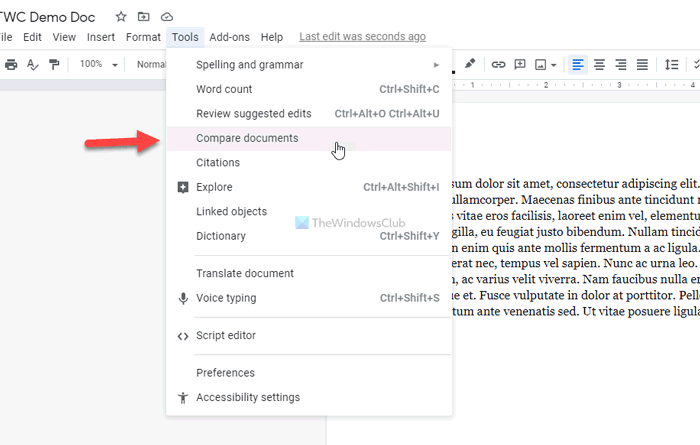
Po kliknięciu tej opcji pojawi się wyskakujące okienko z prośbą o wybranie dokumentu, z którym chcesz porównać. Musisz przejść do ścieżki i wybrać żądany dokument.
Na koniec kliknij przycisk Porównaj (Compare ) , aby umożliwić Dokumentom Google(Google Docs) porównanie obu dokumentów.
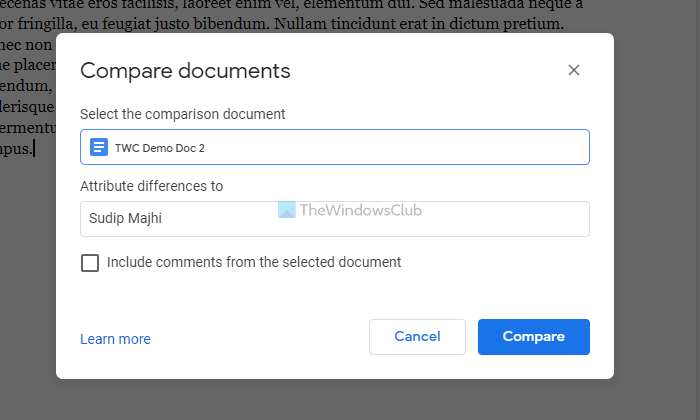
Po zakończeniu procesu możesz znaleźć opcję otwarcia nowo utworzonego dokumentu. Dla Twojej informacji Dokumenty Google(Google Docs) tworzą nowy dokument nazwany tak, jak oba wybrane przez Ciebie dokumenty.
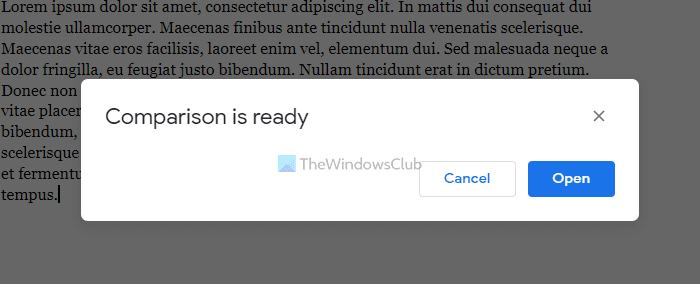
Po otwarciu nowego dokumentu możesz znaleźć dwie rzeczy – niektóre panele przypominające komentarze i podświetlenia. Pomagają ci dowiedzieć się o zmianach, dzięki czemu możesz je porównać zgodnie z własnym życzeniem.
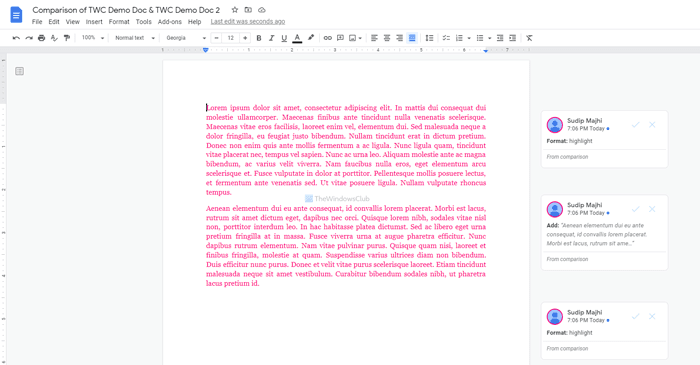
Uwaga: (Note: ) musisz ręcznie znaleźć wszystkie nowe zmiany w dokumencie, ale możesz użyć wyróżnień i komentarzy jako pomocy.
To wszystko! Mam nadzieję, że ten przewodnik pomógł Ci łatwo porównać dwa dokumenty w Dokumentach Google .(Google Docs)
Przeczytaj: (Read: )Jak dodać numery stron w Dokumentach Google(How to add Page Numbers in Google Docs)
Related posts
Jak obracać tekst w aplikacji internetowej Arkusze Google
Jak stworzyć Drop Cap w Dokumentach Google w kilka minut
Napraw sprawdzanie pisowni w Dokumentach Google, które nie działa poprawnie
Jak wstawić pole tekstowe w Dokumentach Google
Jak zrobić pętlę Prezentacji Google bez publikowania
Jak instalować i odinstalowywać dodatki w Dokumentach Google
Jak wstawić spis treści w Dokumentach Google
Jak połączyć Arkusze Google z Excelem
Jak podwoić spację w Dokumentach Google
Jak pobierać i zapisywać obrazy z Dokumentów Google
Jak tworzyć i modyfikować listę rozwijaną w Arkuszach Google
Jak tworzyć kolumny w Dokumentach Google
Napraw niedziałający indeks górny w Dokumentach Google
Jak dodać obramowanie w Dokumentach Google
Jak dodać notatki Google Keep do Dokumentów Google
Jak zawsze wyświetlać liczbę słów w Dokumentach Google
Jak automatycznie generować wykresy i wykresy w Arkuszach Google
Jak zrobić wykres Gantta w Arkuszach Google
Jak napisać scenariusz w Dokumentach Google
Najlepsze szablony Arkuszy Google i Kalendarza Excel Online
